|
• |
다음과 같은 방법으로 보고 시스템을 사용할 수 있습니다.
|
• |
요청 시에 보고서 생성 및 보기: 보고서 보기 페이지에서 보고서를 실행하고 볼 수 있습니다. 보고서는 HTML 형식으로 생성되고 정보는 대개 표 형태로 제공됩니다. |
|
• |
보고서 보기 사용자 지정: 보고서를 생성하면 사용자는 열을 포함하거나 제외하기 위해 테이블 보기를 수정하고, 열 순서를 변경하며, 열 합계 및 다른 집계 값을 추가할 수 있습니다. 이러한 설정을 작업 정의에 저장하여 보고서를 실행할 때마다 사용자 지정 형식을 사용할 수 있습니다. |
|
• |
보고서에서 차트 사용: 시각적인 형식으로 정보를 제공하기 위해 보고서에 차트를 추가할 수 있습니다. 막대 그래프 또는 원형 차트를 선택할 수 있습니다. |
|
• |
알림 이벤트를 사용하여 이메일로 보고서 보내기: 사용자 정의 이벤트를 구성하고 이메일 알림 방법을 설정하거나 사용자 알림 프로필을 생성하여 이메일로 보고서를 배포할 수 있습니다. 보고서는 PDF 또는 HTML 형식의 이메일 첨부 파일로 전달할 수 있습니다. 기본 형식은 PDF입니다. |
|
• |
보고서 예약: 1회 또는 반복해서 보고서를 생성하도록 보고서 일정을 만들 수 있습니다. NetVault Backup를 사용하여 알림 시스템을 통해 이메일로 생성된 보고서를 배포하거나 보고서를 할 수 있습니다. |
|
|
• |
보고서 보기 페이지에서 보고서에 액세스할 수 있습니다. 요청 시에 보고서를 실행하고 볼 수도 있고 보고서 일정을 만들어 지정된 시간에 자동으로 보고서를 생성할 수도 있습니다. 또한 NetVault Backup에서 이벤트 및 알림 방법을 사용하여 이메일로 보고서를 보내거나 보고서를 할 수도 있습니다.
|
1 |
탐색 창에서 보고서 보기를 클릭합니다. |
|
2 |
보고서 보기 페이지에서 생성하려는 보고서를 선택합니다. 사용 가능한 사전 정의된 보고서에 대한 자세한 내용은 사용 가능한 보고서을(를) 참조하십시오. |
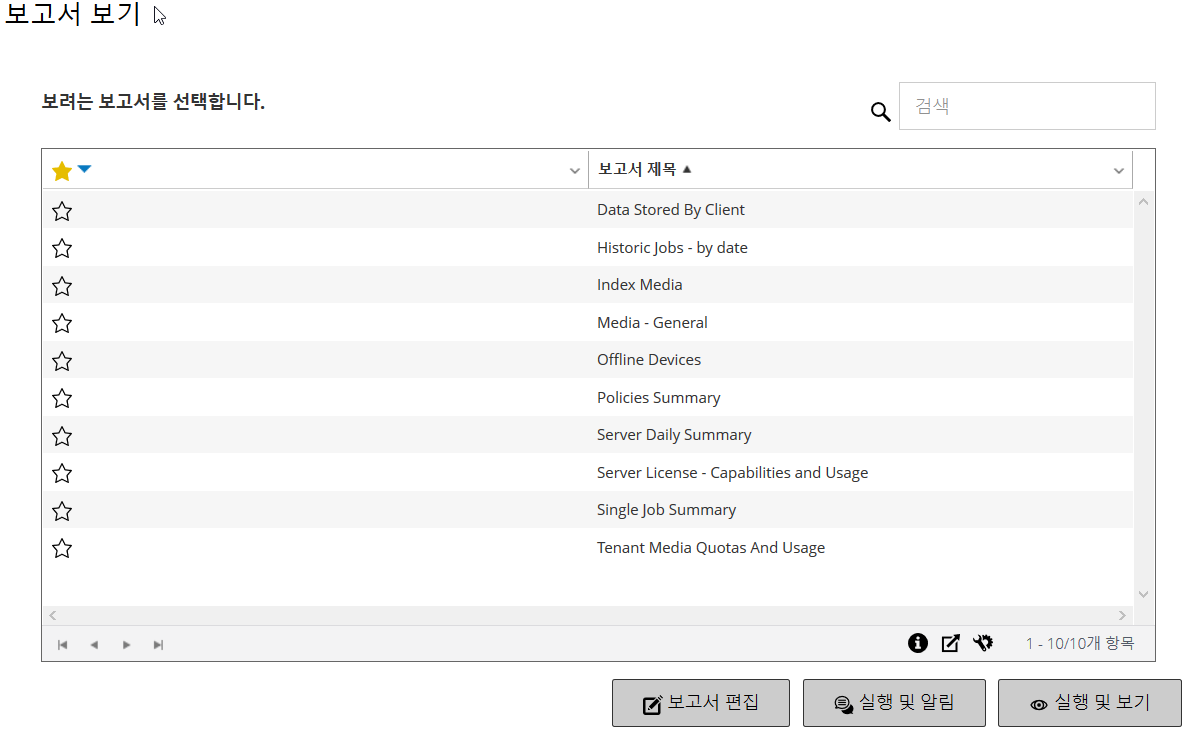
|
3 |
즉시 보고서를 실행하고 보려면 실행 및 보기를 클릭합니다. |
|
참고: 보고서 일정 생성 및 보고서 작업에 대한 사용자 정의 이벤트 구성에 대한 자세한 내용은 보고서 작업 정의 편집을(를) 참조하십시오. 보고서 이벤트에 대한 알림 방법에 관한 자세한 내용은 알림 방법을 사용하여 이메일로 보고서를 전송하거나 보고서를을(를) 참조하십시오. |
|
4 |
보고서에 필터 조건(예: 시작 날짜, 작업 ID 번호, 클라이언트 이름 등)이 포함되어 있으면 보고서에 대한 필터 설정 대화 상자가 표시됩니다. |